前回の記事では、サラリーマンが確定申告して得することが多い、医療費控除について、書きました。
今回は、医療費控除と同様に、サラリーマンが確定申告して得することが多い、寄附金控除(ふるさと納税)について、お伝えしたいと思います。
・ふるさと納税をすると、自治体の返礼品がもらえる!
・寄附金控除で、実質的な負担を2,000円に抑えることができる!
・寄附金控除の方法としては、確定申告がおすすめ!
なお、本記事での記載内容は、一般的な内容であり、基本的には、書籍やインターネットで調べれば誰でも分かるような内容になっていますが、個別具体的な税務に関する疑問等は、税務署又は税理士等にお問い合わせするようお願いします。
 ひぐま父さん
ひぐま父さん


ふるさと納税とは?
ふるさと納税とは、自分が応援したい自治体に寄附ができる仕組みのことです。
納税と言っていますが、通常、居住する自治体に納める住民税に相当する金額分を、自治体に寄附をするってことですね。
そして、寄附のお礼品として、自治体から特産品や宿泊券などをもらうことができるのです。
(家族が喜ぶようなおすすめの返礼品については、また別の機会に紹介したいと思います。)
控除上限額の範囲内で寄附すると、2,000円を超える部分について税金が控除されます。
確定申告すると、所得税からの還付と住民税からの控除が受けられるということですが、あまり細かなところは気にせず、それぞれの控除上限額の範囲内でふるさと納税をすると、2,000円の自己負担で、返礼品がもらえる!と考えておけばいいと思います。
ちなみに、控除上限額は、年収(所得)や家族構成、その年に受ける各種控除の金額などから計算されます。
計算は複雑なので、ふるさと納税サイトの計算ページで計算して、自分の控除上限額を把握しておきましょう。
以下は、代表的なふるさと納税サイトです。
ふるさと納税のやり方
実際にふるさと納税をする際には、ふるさと納税サイトから行えば、ネットショッピング感覚で、簡単に行うことができます。
自分が気に入ったサイトであれば、どのサイトでふるさと納税してもよいと思いますが、複数のサイトを使ったときには、合算して控除上限額を超えないように注意しましょう。
ふるさと納税をする際には、1年間で寄附先は5自治体までであれば、ワンストップ特例制度を利用することもできますが、手続きとしてすごく簡単になるわけでもないので、あまりメリットはないと思います。
寄附先が5自治体までに限られるという制限があることからも、ワンストップ特例ではなく、確定申告をすることをおすすめします。
確定申告での寄附金控除(ふるさと納税)
前回、医療費控除の入力が終わり、所得控除の入力ページから、ふるさと納税分の寄附金控除を入力していきます。
「寄附金控除」のところの「入力する」を押します。
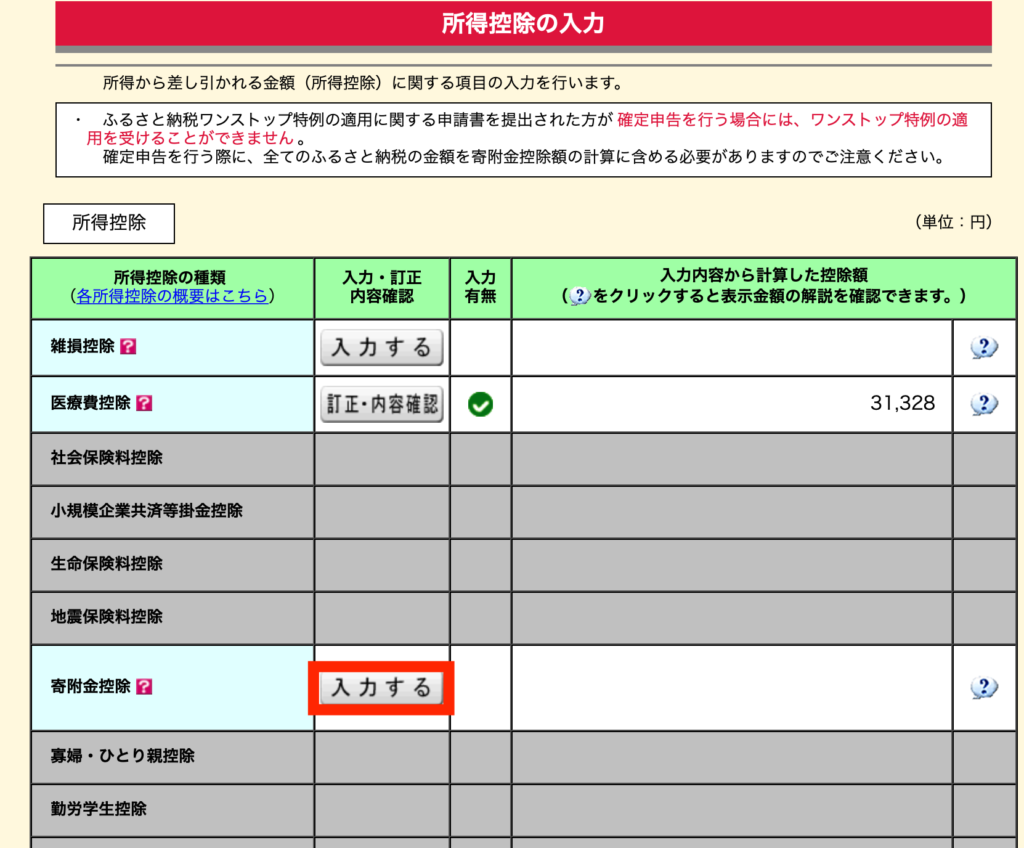
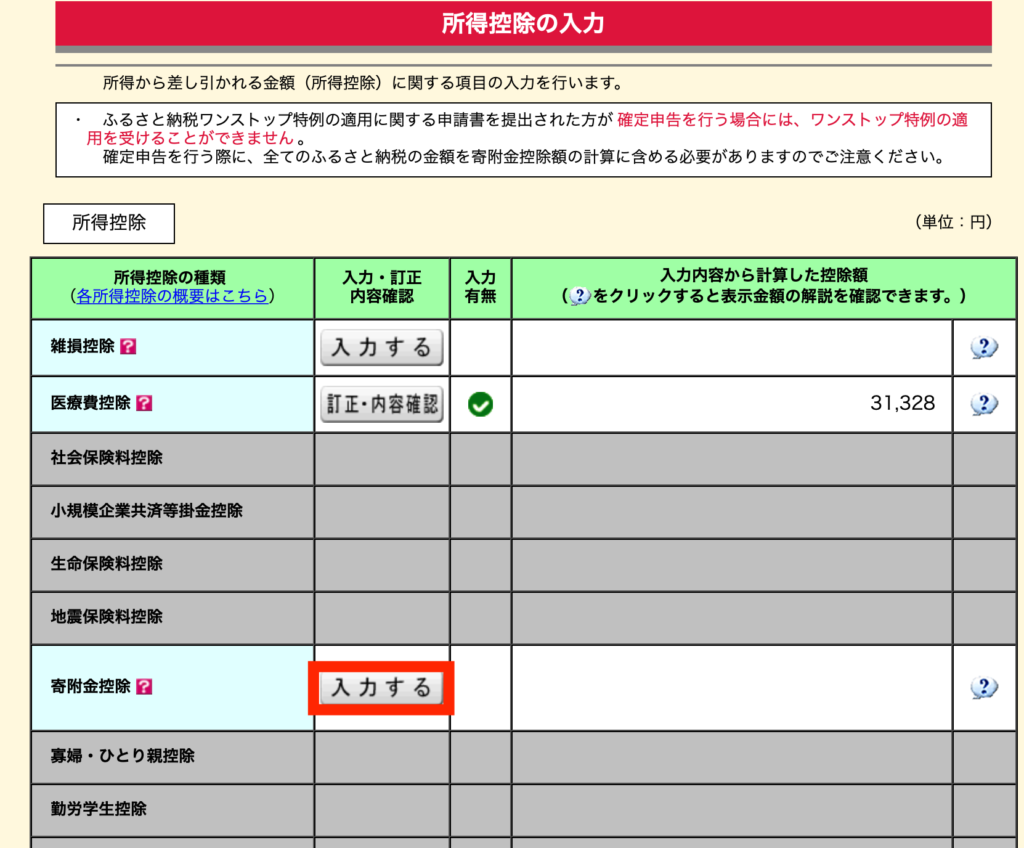
すると、証明書等の入力ページに移りますので、手元にふるさと納税をした自治体から郵送されてくる証明書を準備して「入力する」ボタンを押します。
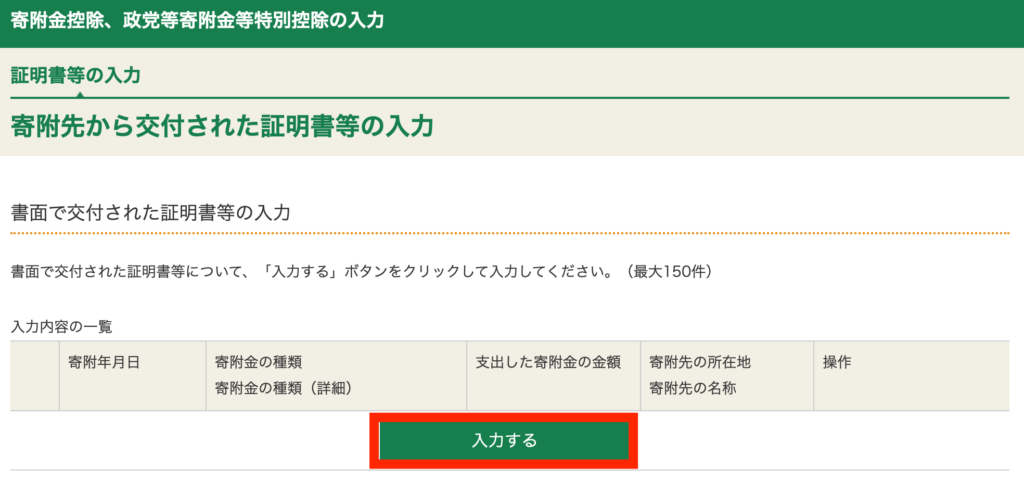
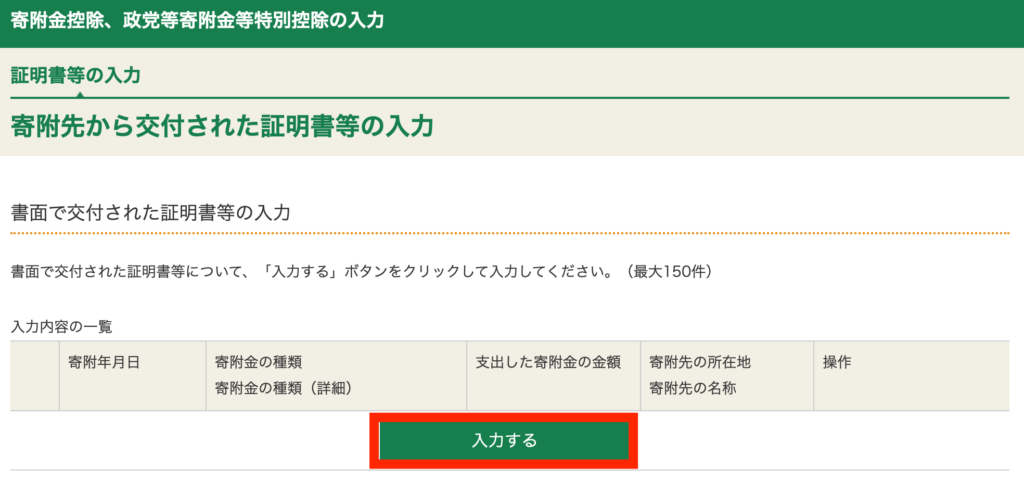
ふるさと納税1件毎に、寄附年月日、寄附金の種類、市区町村名等を入力していきます。
複数のふるさと納税をしており、他にまだ入力していないふるさと納税の証明書があれば「別の寄附先を入力する」か「同じ寄附先をもう1件入力する」を押して適宜入力していきます。
すべてのふるさと納税について、入力し終わったら「入力内容の確認」ボタンを押しましょう。
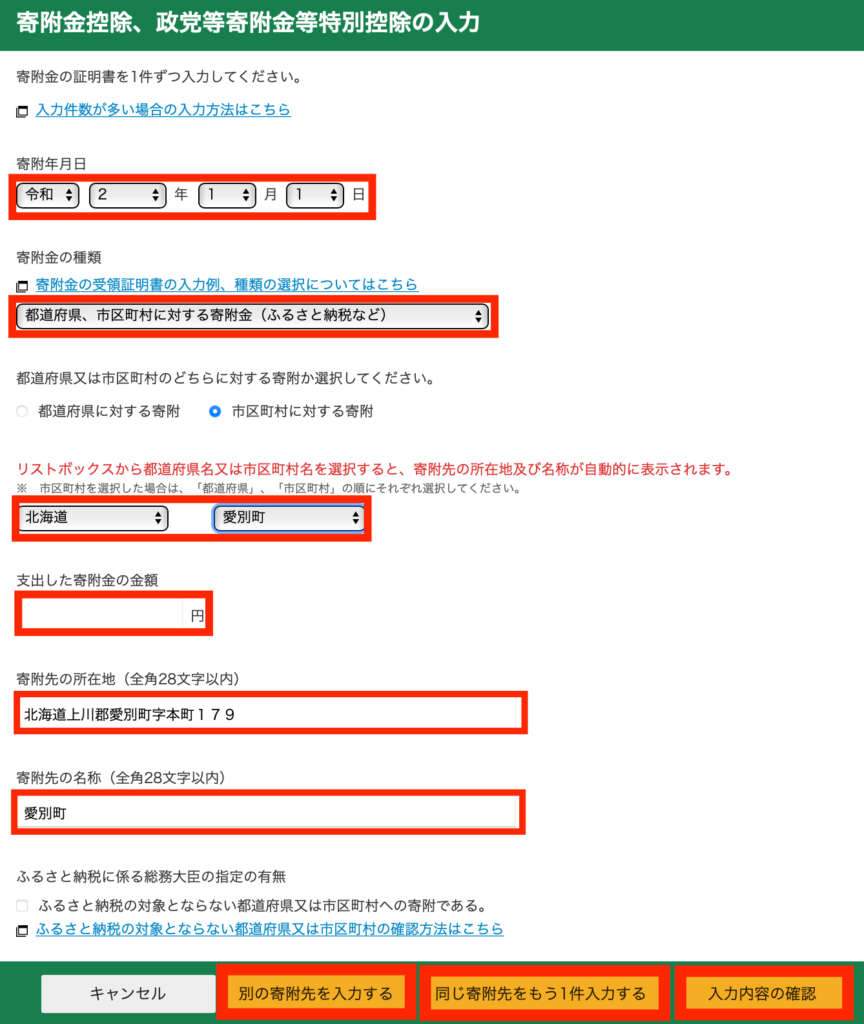
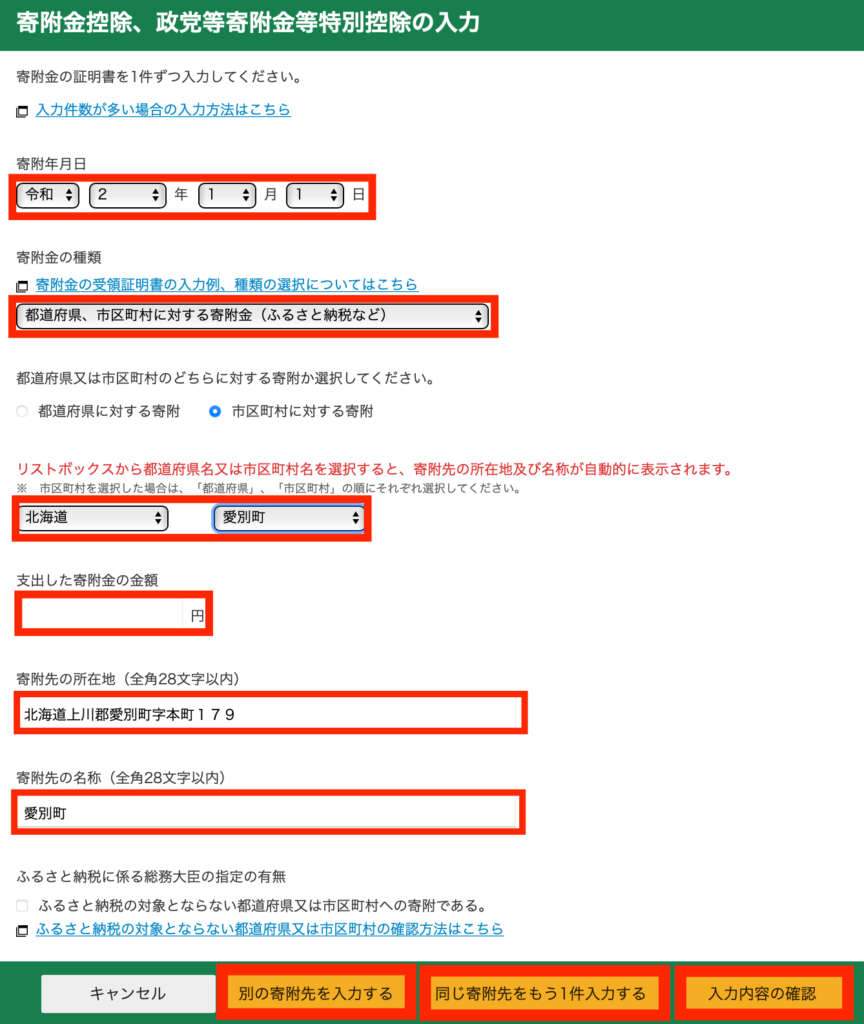
すべてのふるさと納税について、寄附金控除の入力ができていることを確認したら、次へ進みます。
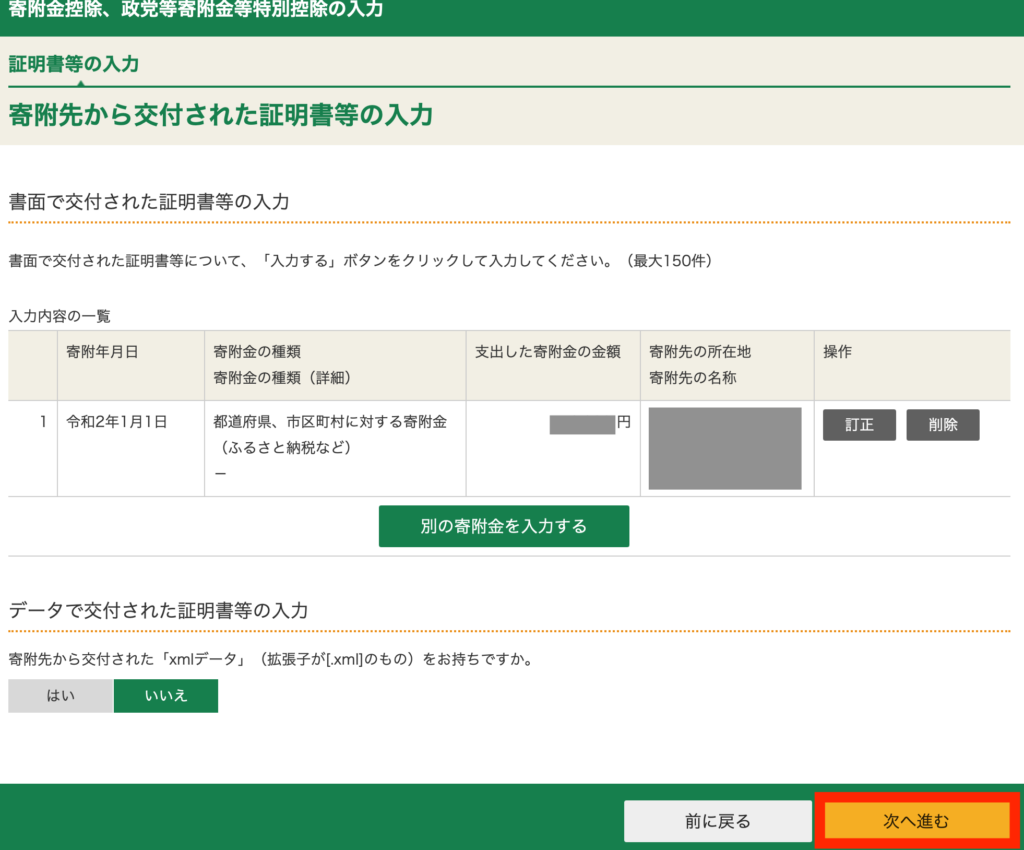
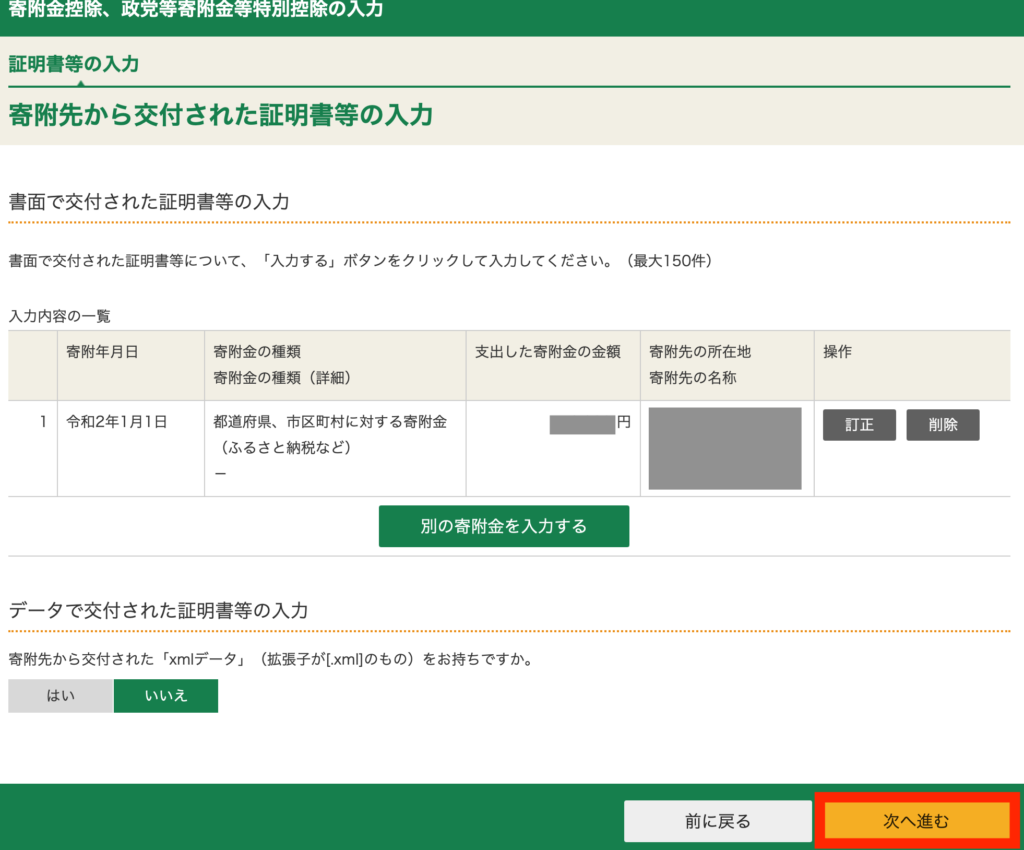
すると、寄附金控除の計算結果が出ますので、内容を確認して、「OK」を押しましょう。
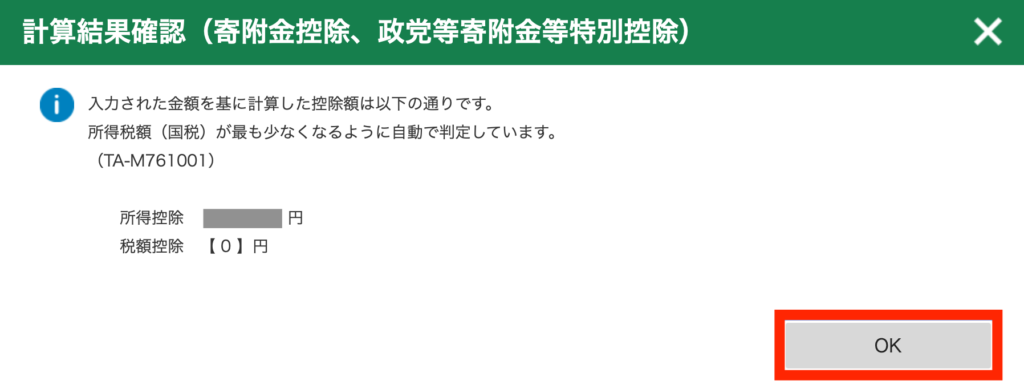
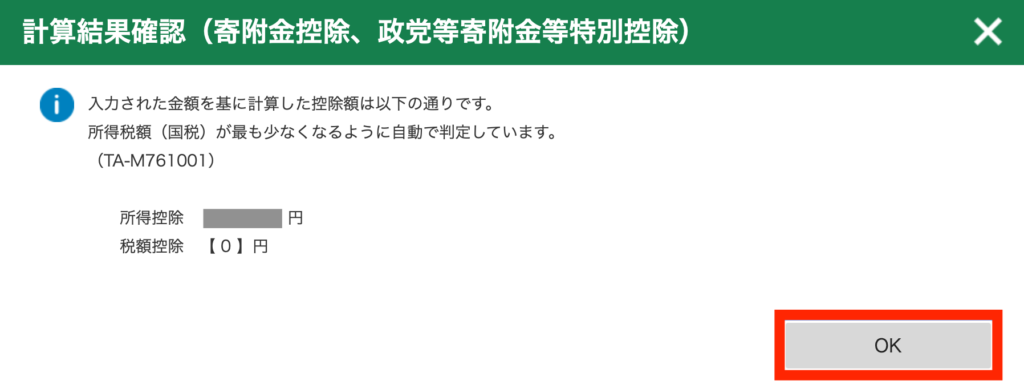
所得控除の入力ページへ戻りますので、他に控除等の入力がなければ、次へ進みます。
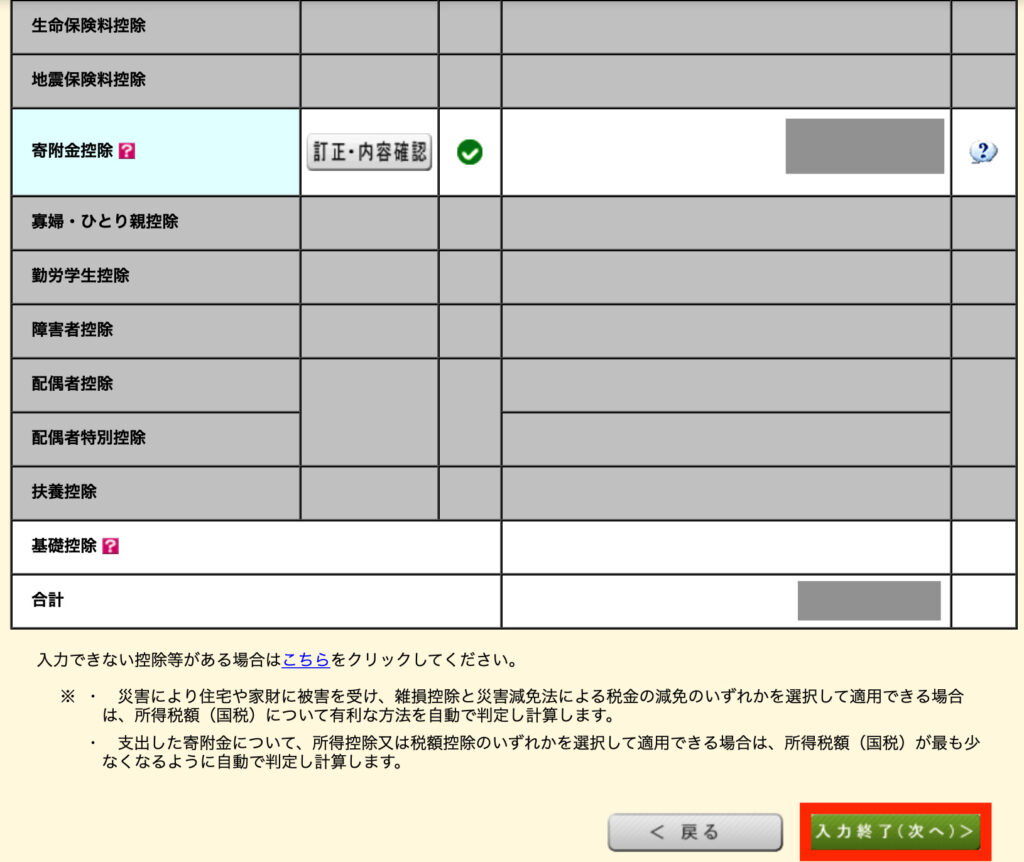
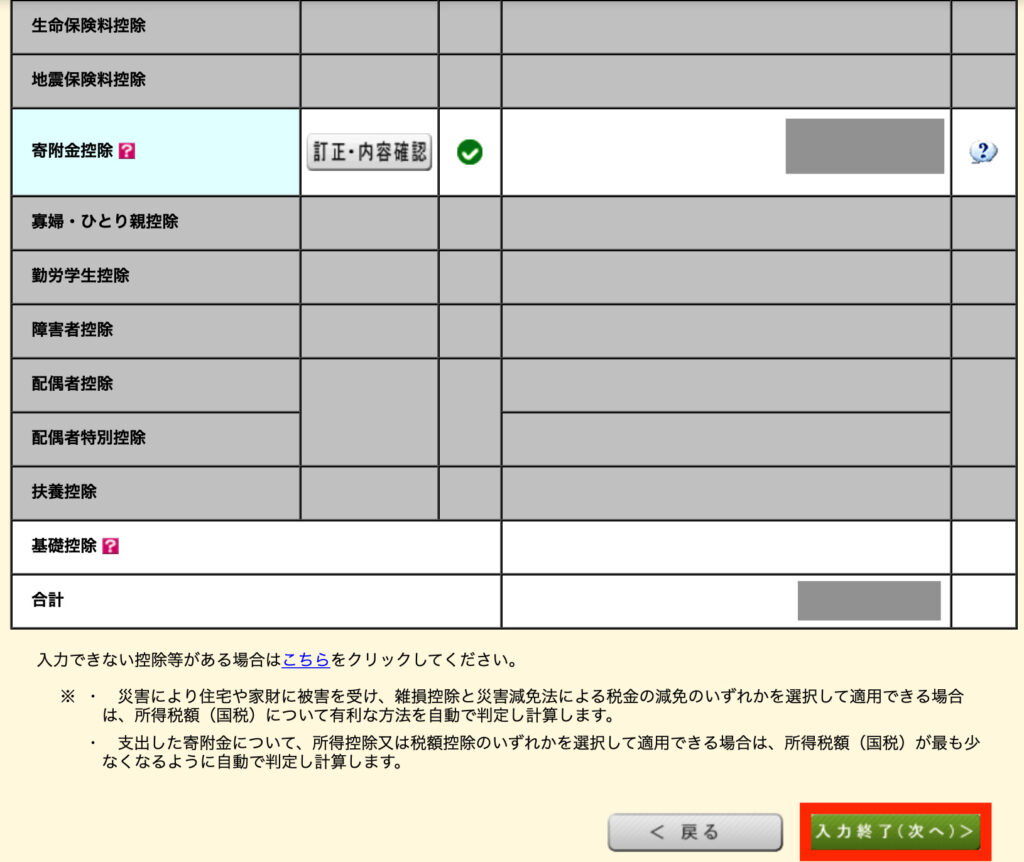
税額控除・その他の項目の入力ページでは、特に何もなければ、入力終了して次へ進みます。
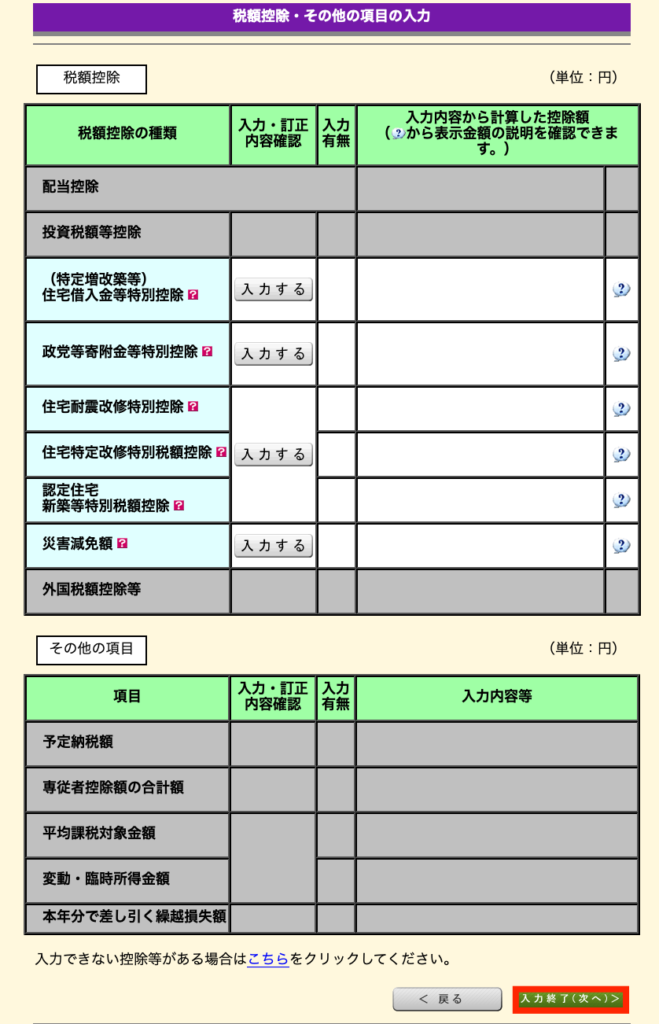
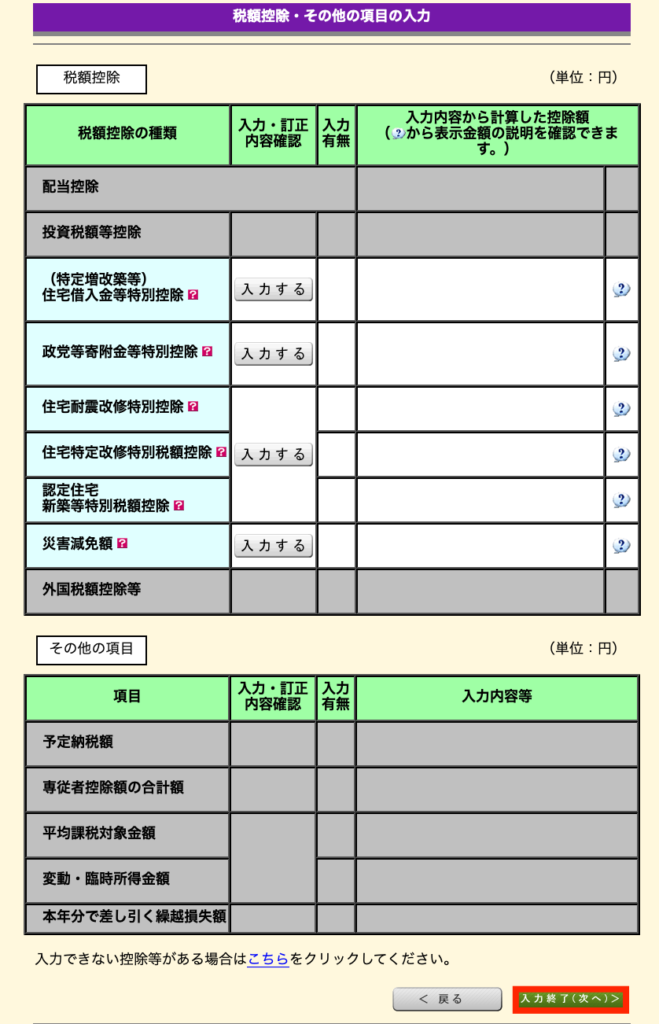
すると、還付される金額の計算結果が表示されます!
これが戻ってくると思うと、テンション上がりますね!!!
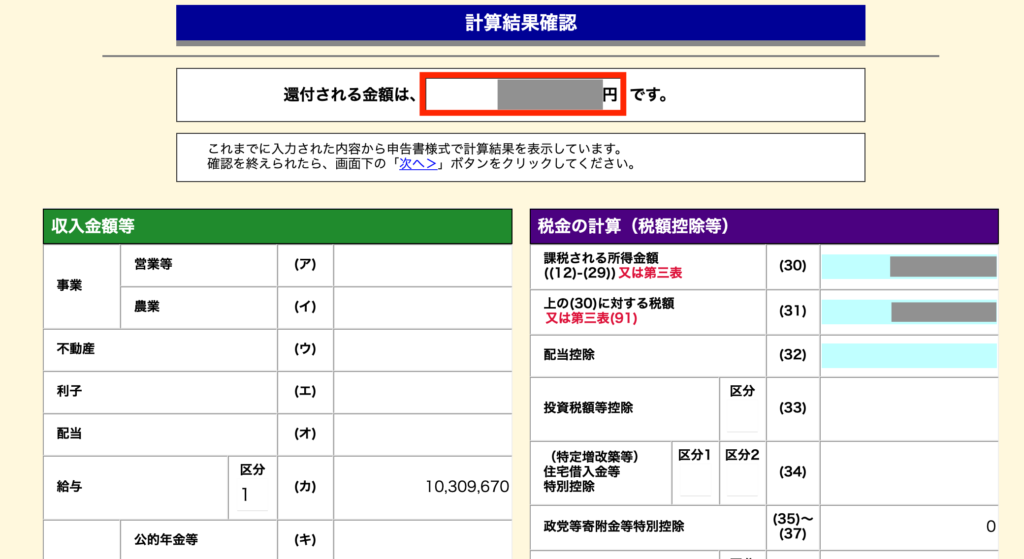
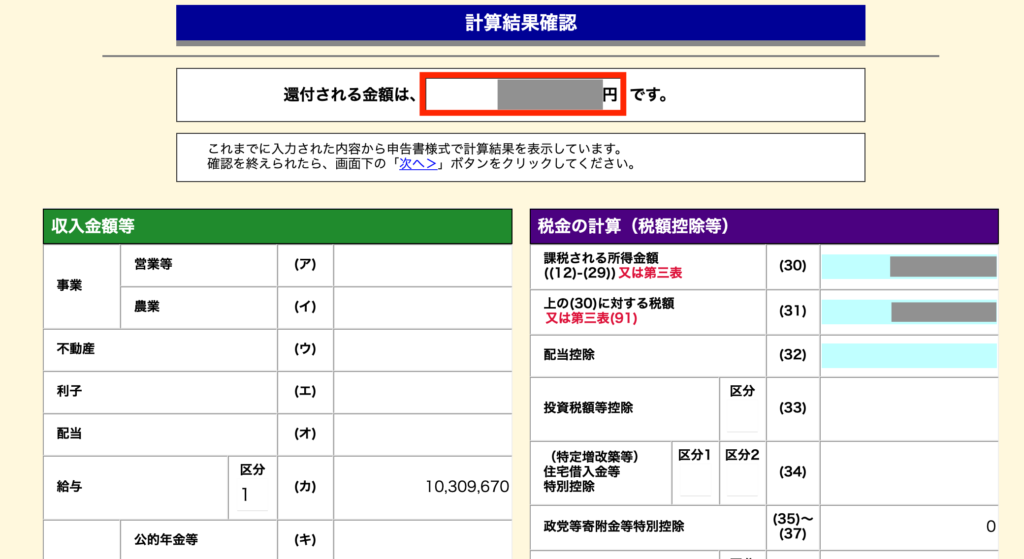
内容に問題なければ、次へ進みます。
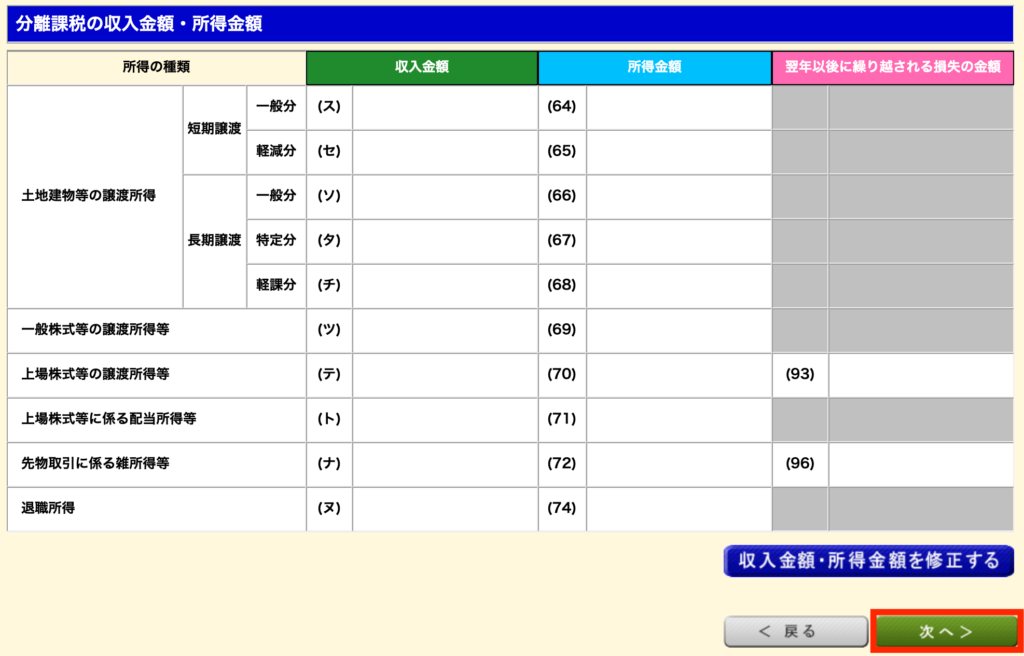
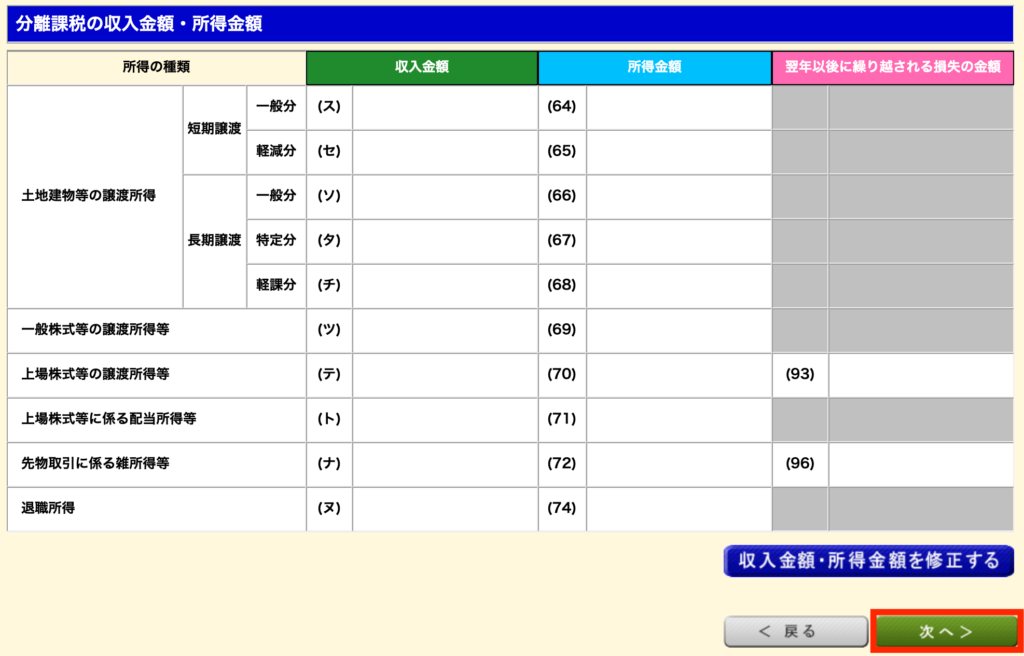
次は、住民税等の入力です。
ご自身の状況に合わせて、選択しますが、該当する事項があり入力が必要な場合は、「住民税に関する事項」を押します。
私の場合は、16歳未満の扶養親族(こひぐまちゃん)がいますので、2を「該当する」としています。
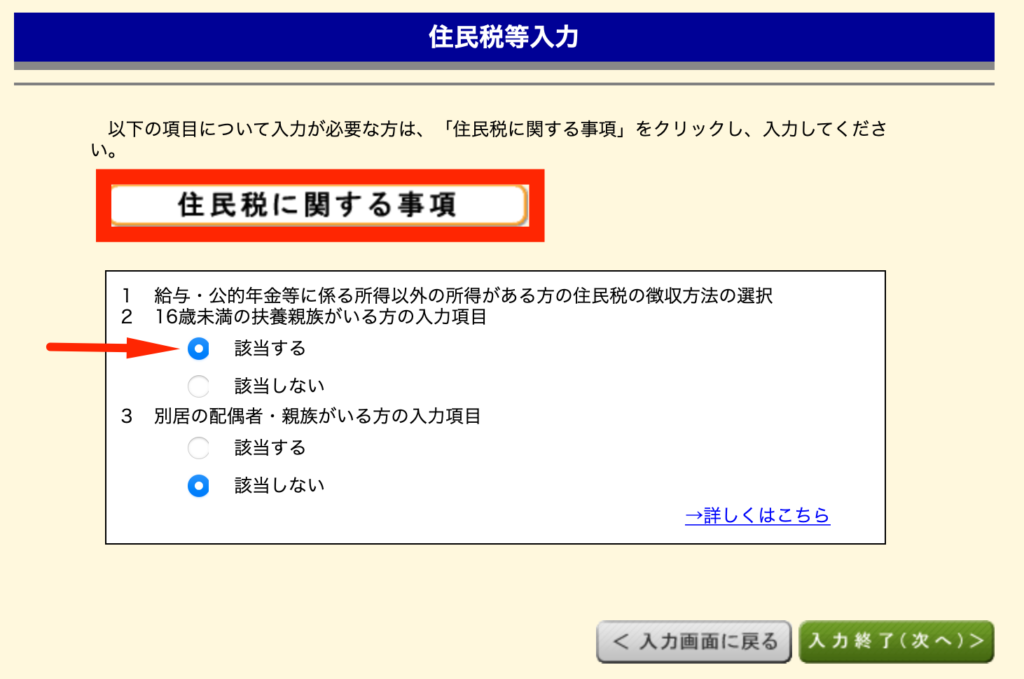
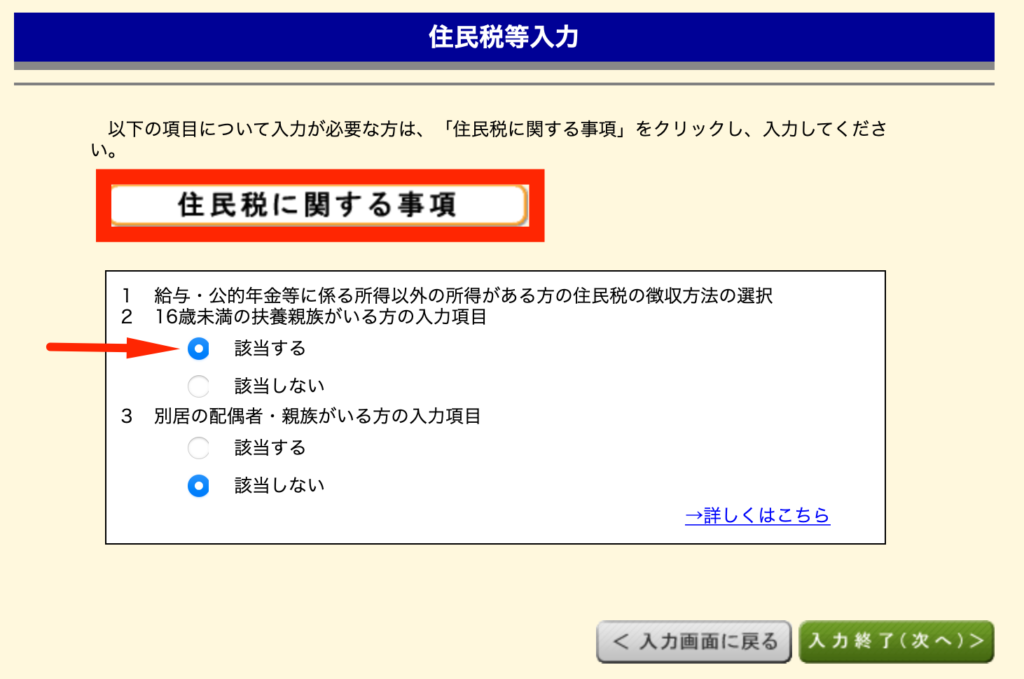
住民税に関する事項を入力します。
住民税の支払い方法として、サラリーマンが企業から天引きして貰う場合は、「特別徴収」を選択します。
16歳未満の扶養家族等の必要項目を入力します。
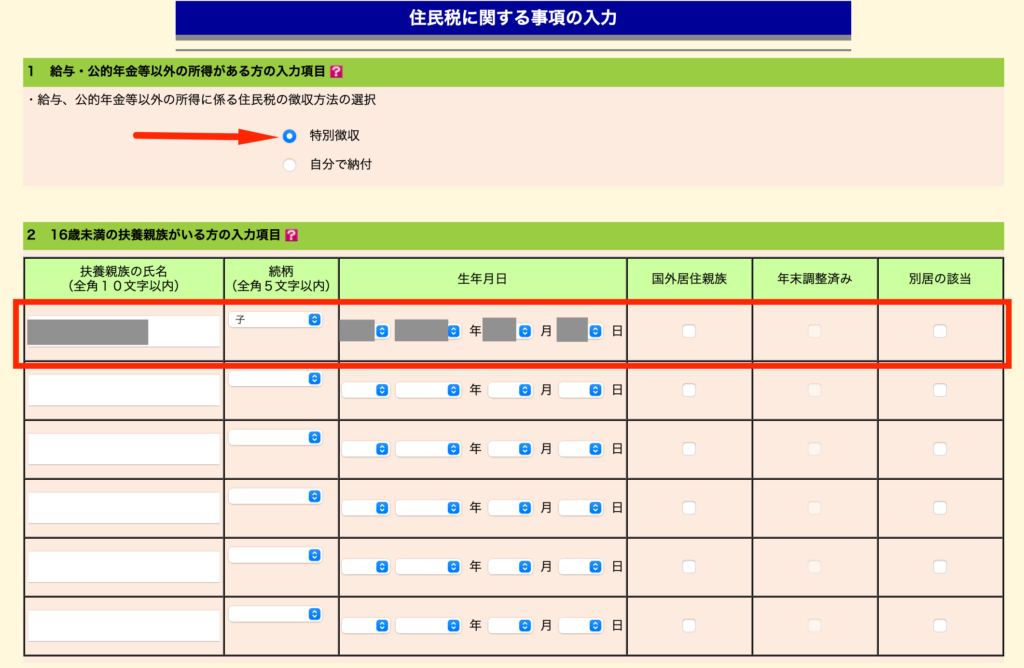
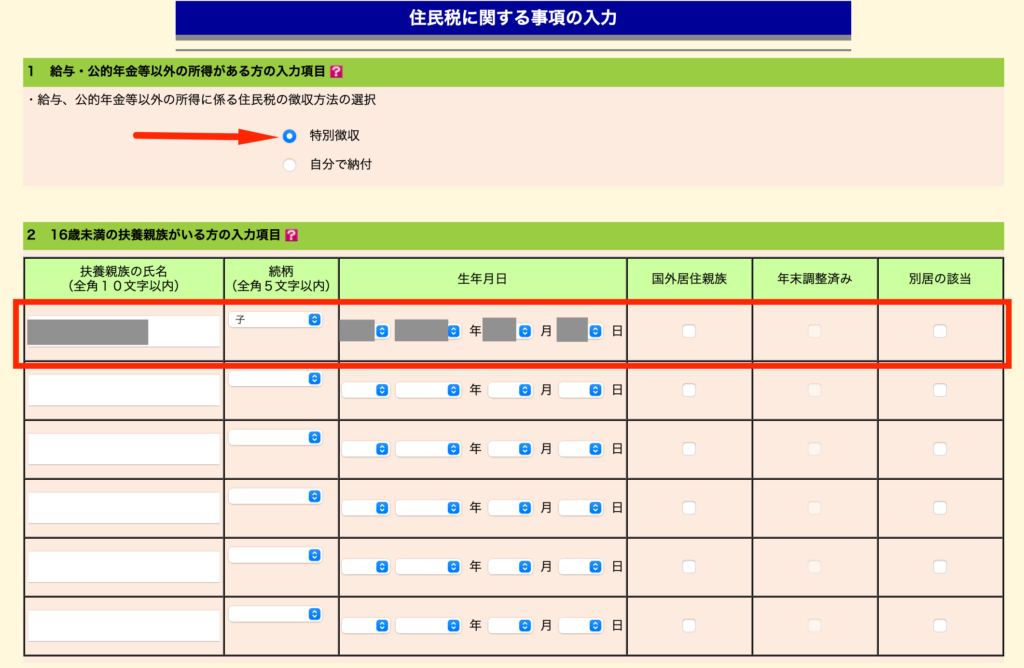
入力が終わったら、「入力終了(次へ)」を押して、進みます。
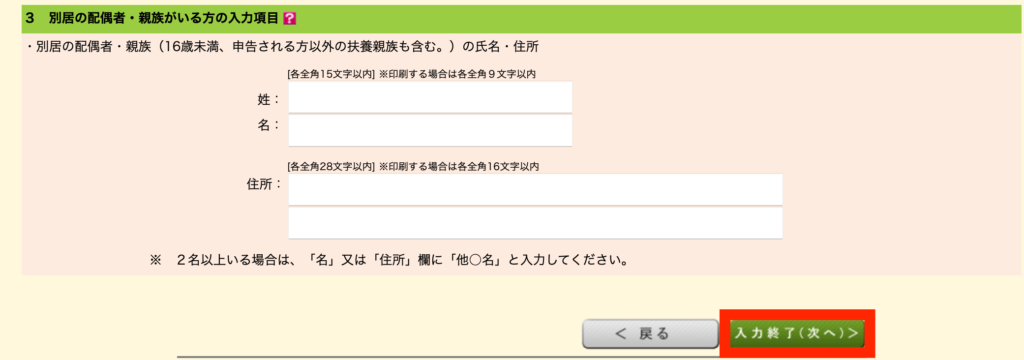
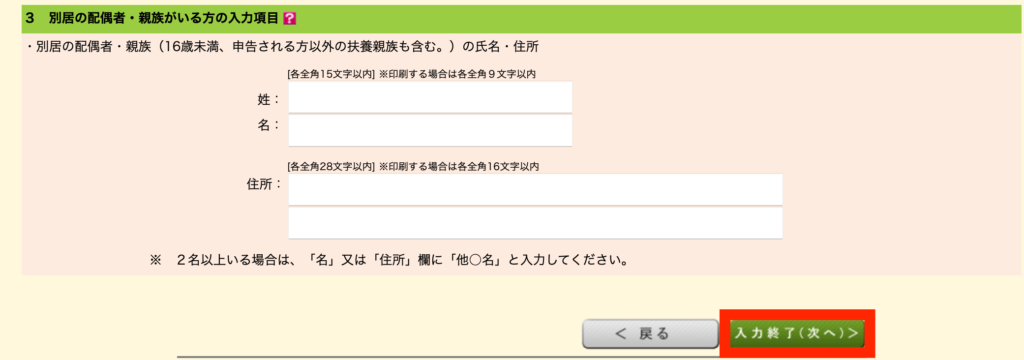
住民税等の入力の画面に戻りますので、入力が終了していれば、「入力終了(次へ)」を押します。
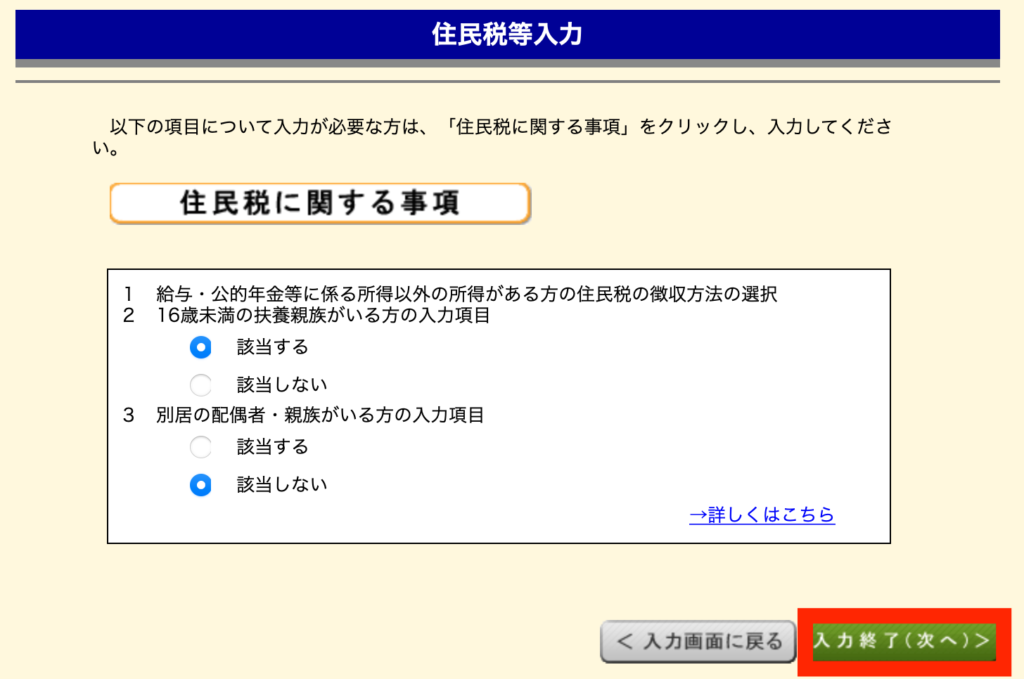
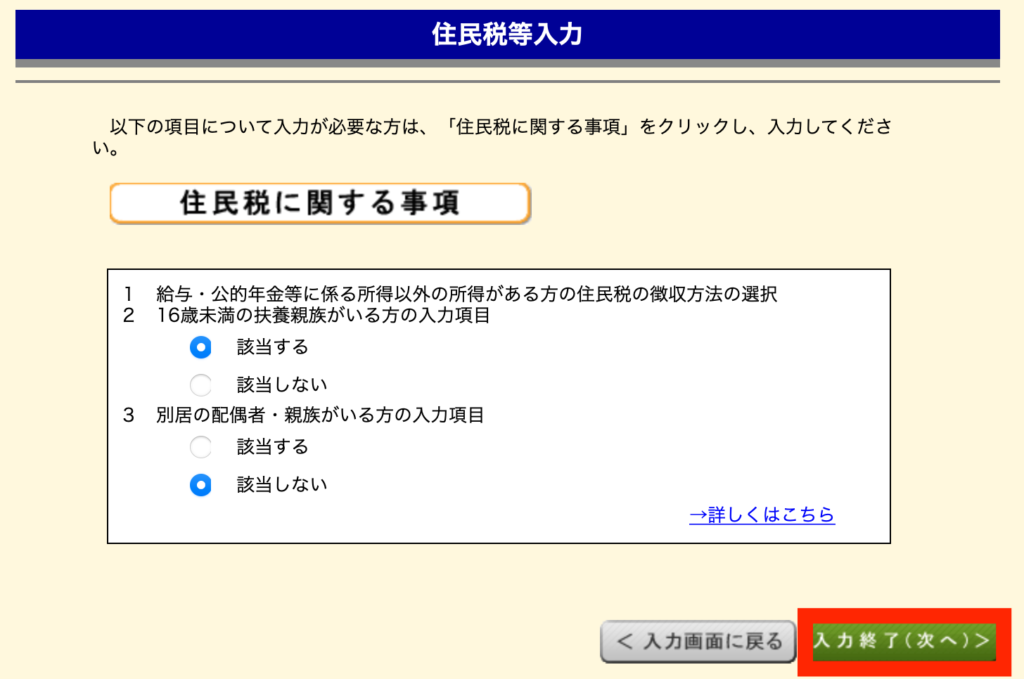
次の画面でも上部に還付金額が表示されます!
やっぱりテンション上がりますね!!!
この画面では、還付金額の受取方法を選択し、銀行口座の情報や、住所等を入力していきます。
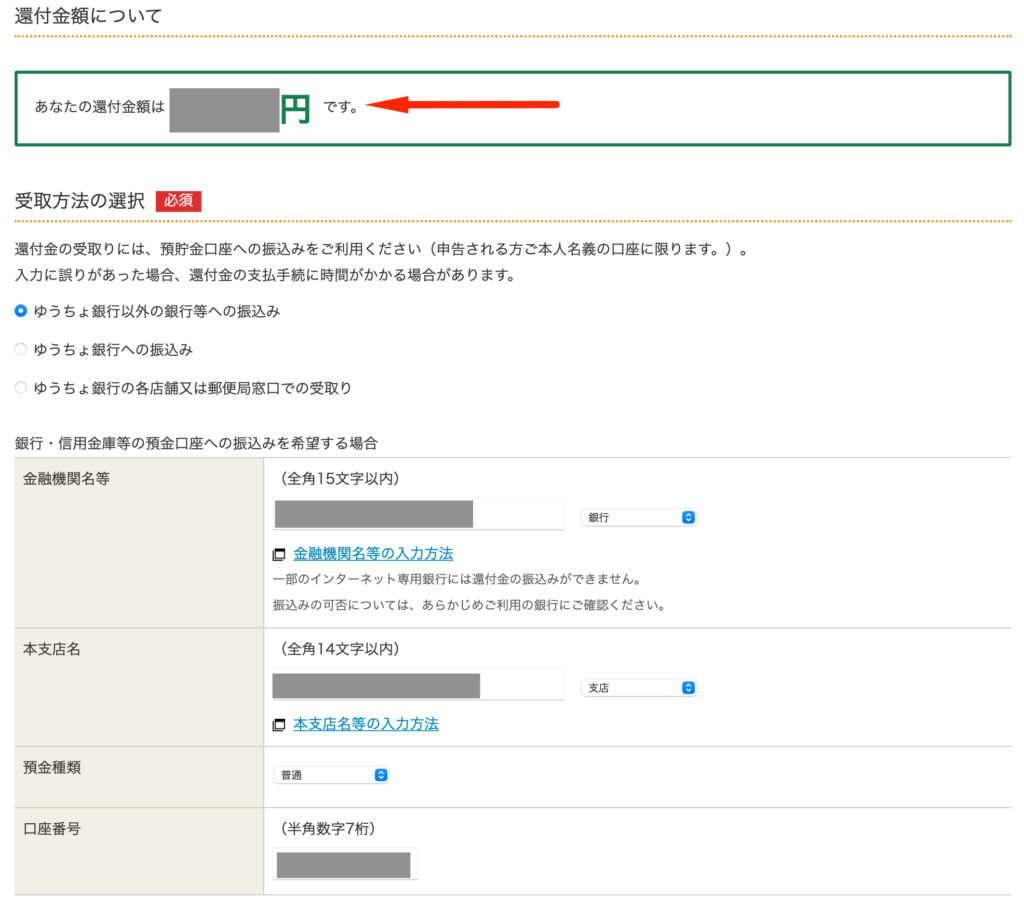
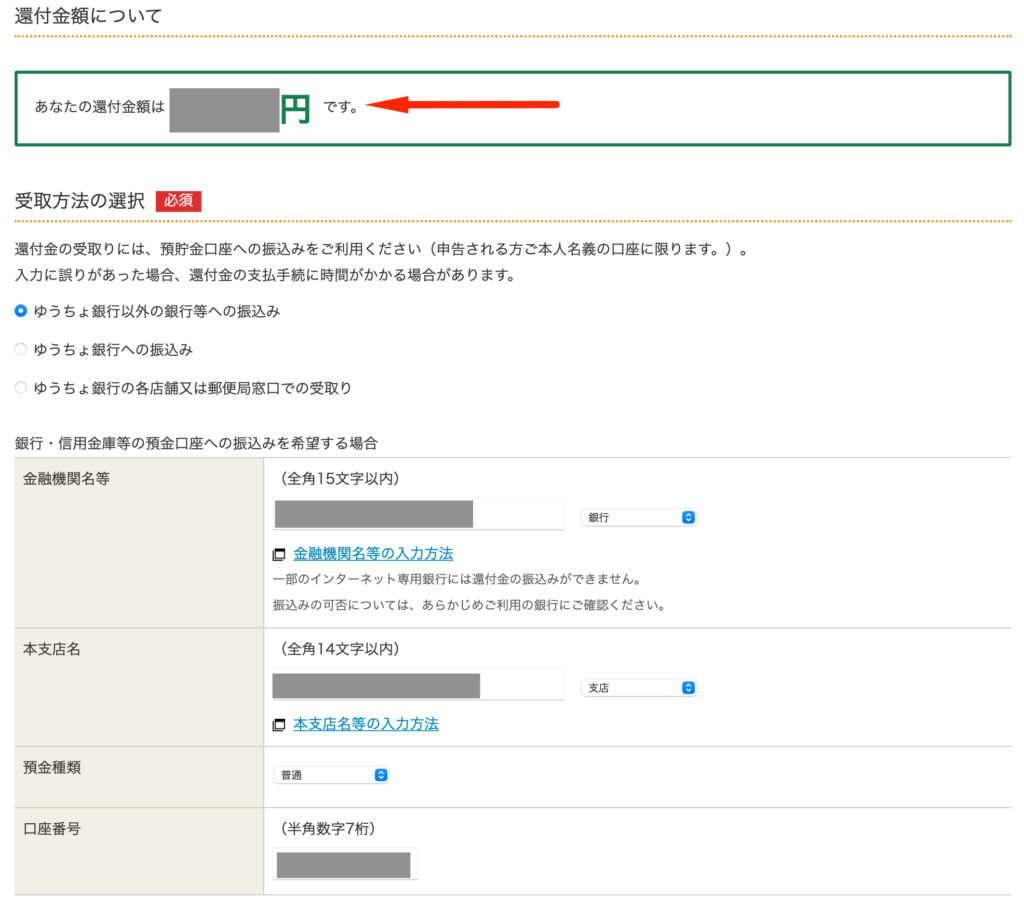
住所を入力していきます。
郵便番号を入力して「郵便番号から住所入力」を押すと、住所が途中まで入力されますので、あとは丁・番地・号等と建物名・部屋番号等を入力します。
住所
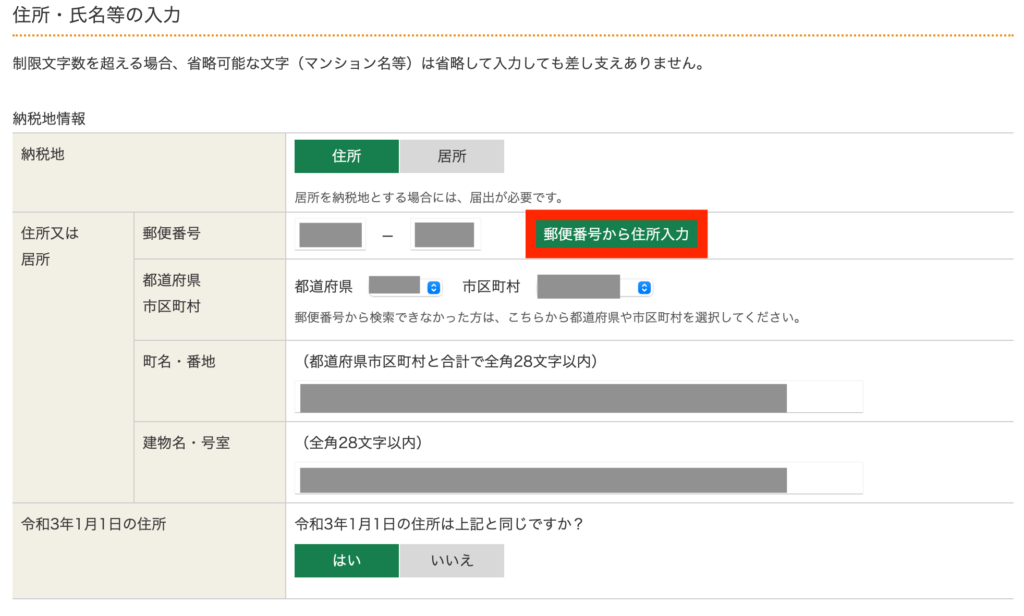
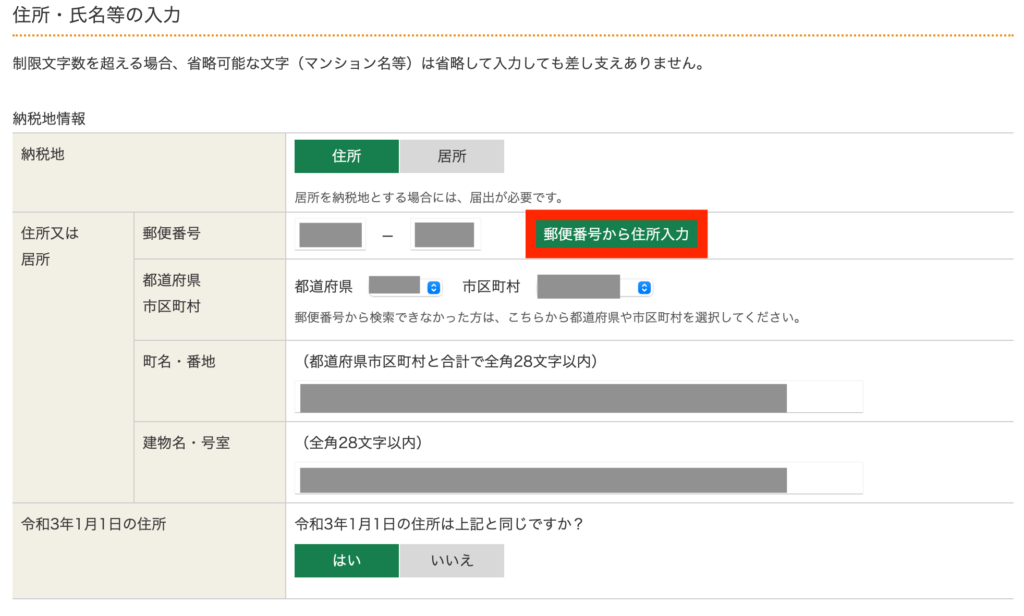
住所を入力すると、申告書を提出する税務署が自動で入力されます。
提出年月日を入力しますが、ここは、提出時に手書きでもよいとのことなので、郵送等の日時が不明な方は、空欄でよいです。
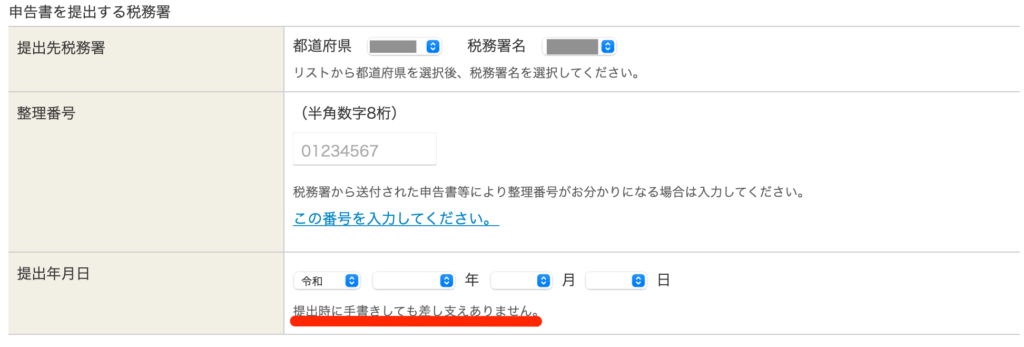
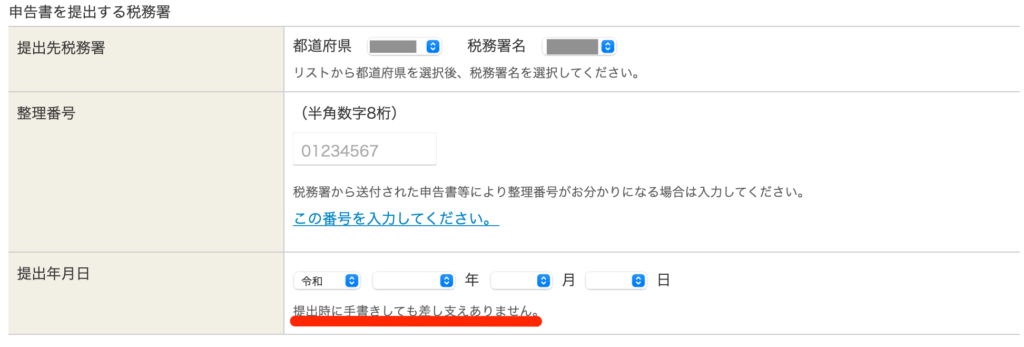
氏名、電話番号、世帯主の氏名等を入力します。
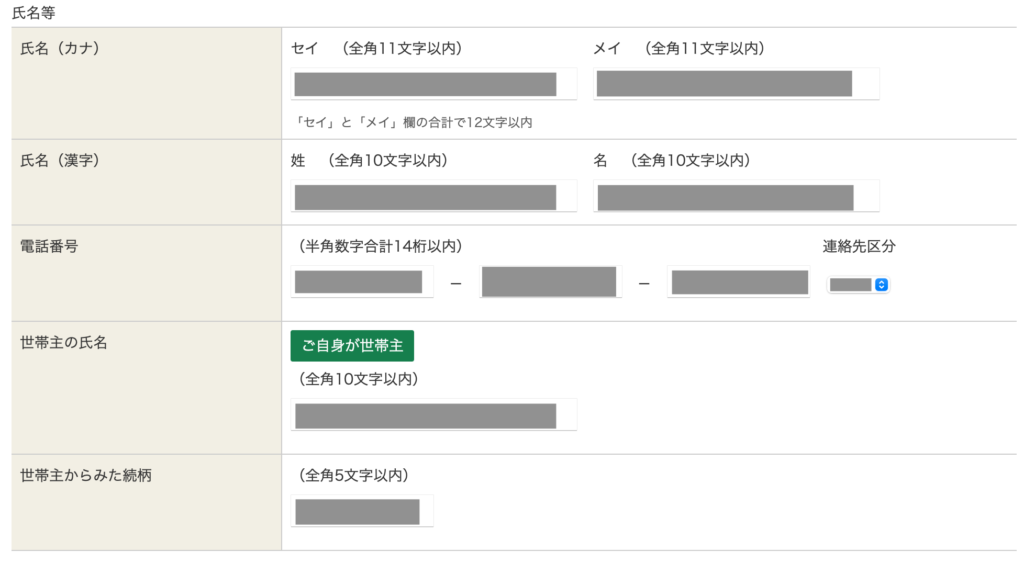
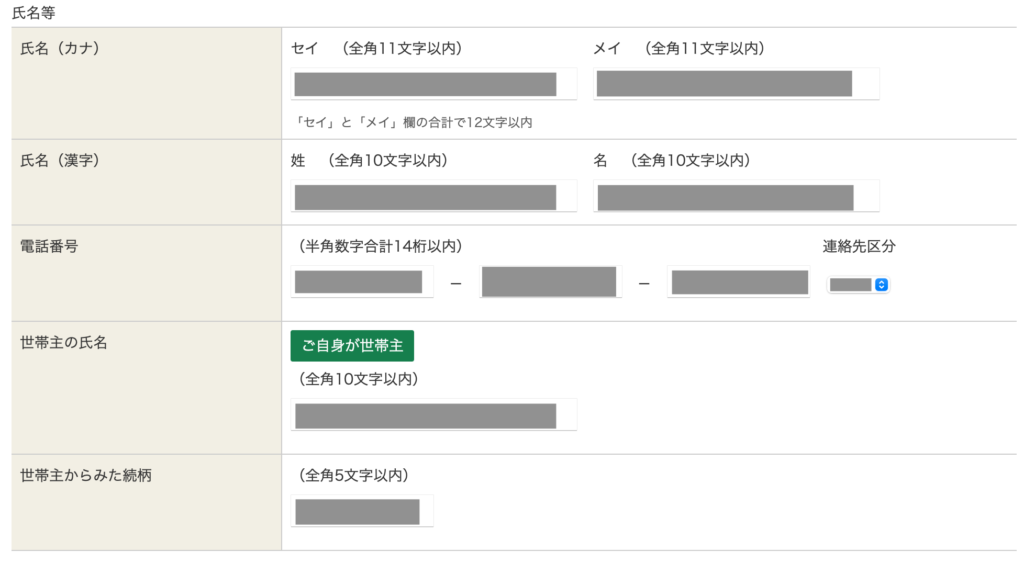
これで、次へ進みます!
入力データの一時保存もできますので、途中で作成を中断する場合等は活用してください。
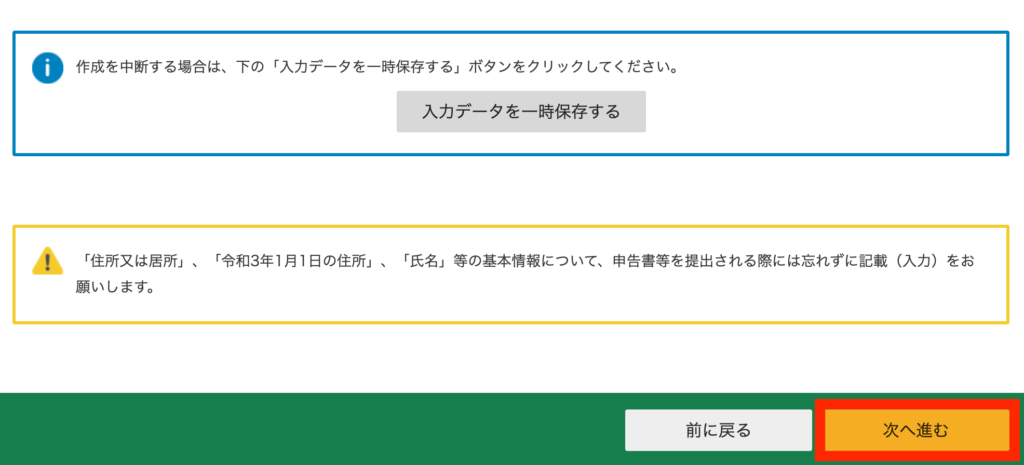
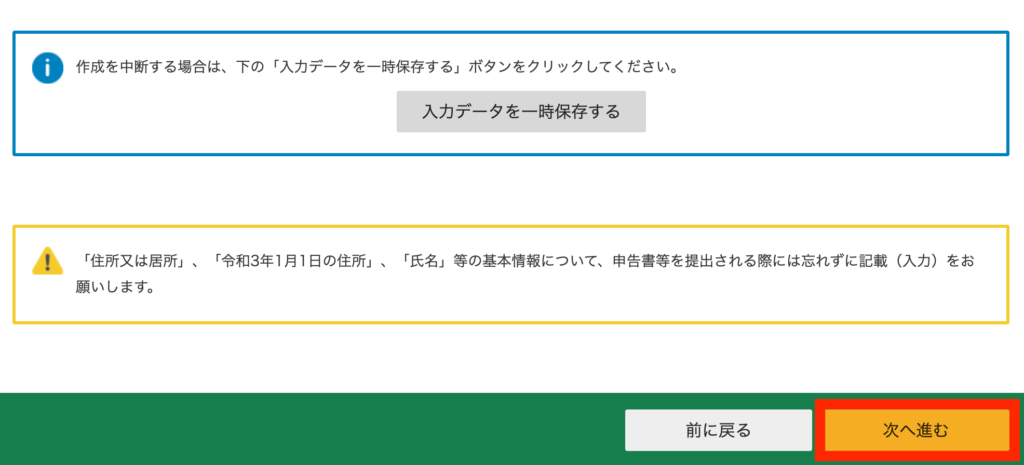
寄附金控除(ふるさと納税)のまとめ
寄附金控除(ふるさと納税)の確定申告のところについては、ふるさと納税をした各自治体から郵送されてくる証明書を準備できていれば、まったく難しくありません。
ふるさと納税は、実質2,000円で自治体の返礼品がもらえるお得な制度なので、使わない手はないですね。
確定申告の続きは、次の記事で!もう少しです!
・ふるさと納税をすると、自治体の返礼品がもらえる!
・寄附金控除で、実質的な負担を2,000円に抑えることができる!
・寄附金控除の方法としては、確定申告がおすすめ!








コメント